
Мазмуну:
- Автор John Day [email protected].
- Public 2024-01-30 10:42.
- Акыркы өзгөртүү 2025-01-23 14:53.

Учакка түшкөндө, биз көбүнчө мындай абалга туш болобуз: кичинекей күмүш кутуну көтөргөн сулуу стюардесса өтүп бара жатканда аны басып турат. Ал күңкүлдөп жатат: 1, 2, 3, 4, 5, 6 …… Сиз муну болжошуңуз керек-ал учакта отургандардын жалпы санын эсептеп жатат. Ал эми колундагы кичинекей күмүш куту механикалык эсептегич. Бүгүн биз BBC micro: bit менен электрондук түрдү жасайбыз.
Эскертүү: Көбүрөөк күлкүлүү жаратуу үчүн, көңүл бурсаңыз болот:
Биздин продукт дүкөнү:
1 -кадам: Бизге эмне керек экенин билиңиз

Биринчиден, биз бул электрондук эсептегич менен кандай функцияны ишке ашыргыбыз келгенин билишибиз керек. Ал үчүн менде жөнөкөй жыйынтык бар.
Негизги талап:
1. “А” баскычын басыңыз, эсептегичтин саны минус 1;
2. "В" баскычын басыңыз, эсептегич номери плюс 1;
3. "А" 、 "В" баскычын чогуу басыңыз, эсептегичтин номери 0 болуп калат.
2 -кадам: Материал
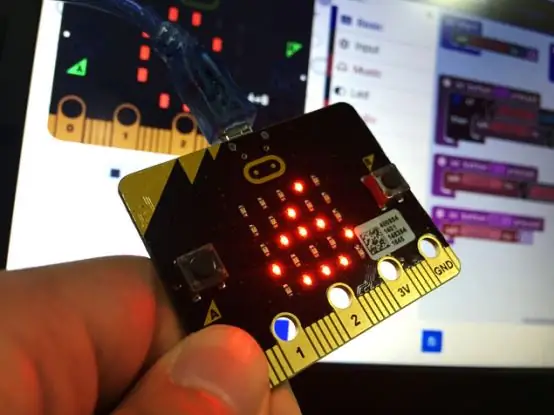
Экинчиден, эсептегич жасоо үчүн бизге кандай материалдар керек экенин билишибиз керек. Мына биз даярдай турган материал:
микро: бит × 1
USB × 1
Сиз микро: бит тактасы жана USB кабели менен электрондук эсептегичти кантип жасайбыз деп ойлонушуңуз мүмкүн. Кабатыр болбо! Бул абдан оңой жана жөнөкөй. Сиз муну жакында үйрөнөсүз.
3 -кадам: Программалоону баштаңыз
Биз материалдарыбызды чогулткандан кийин, аны программалаш керек. Компьютериңизге микро: бит тактасын туташтырыңыз. Андан кийин программалоо интерфейсин ачуу үчүн Makecode дегенди басыңыз. Биз программалоо үчүн Блок ыкмасын колдонобуз. Программалоону үйрөнүү үчүн төмөнкү кадамдарды окуй аласыз.
4 -кадам: Программалоо1
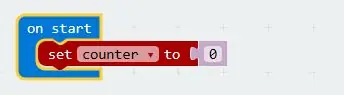
Баштоо үчүн, биз "counter" деп аталган жаңы өзгөрмөнү куруп, баштапкы мааниси катары "0" коебуз.
5 -кадам: программалоо 2
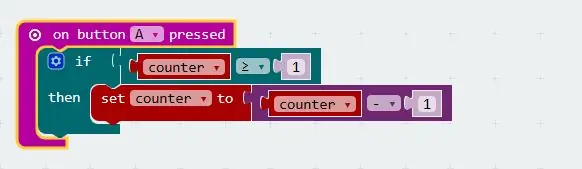
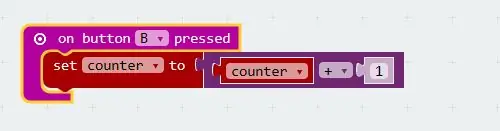
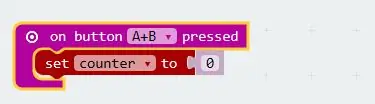
"A" 、 "B" жана "A+B" баскычтарын өзүнчө басуу үчүн код жазыңыз.
1. "А" баскычын басыңыз:
"А" баскычынын функциясы - эсептөөчү санды алып салуу. Баарыбыз билебиз, биз эмнени санабайлы, эсеп саны 0дөн төмөн болбойт. Эгерде терс сан пайда болсо, анда туура эмес бир нерсе болушу керек. Бул катаны болтурбоо үчүн, биз программабызда "≥ 1" каршы өкүм чыгарышыбыз керек. Эгерде "counter≥1" болсо, анда "А" баскычын басыңыз, ал автоматтык түрдө 1ди алып салат.
2. "В" баскычын басыңыз:
Ар бир басуу 1 эсептегичтин санын көбөйтөт.
3. "А+В" баскычын басыңыз:
"А" жана "В" баскычтарын бирге басыңыз, эсептегичтин саны 0 болуп калат. Андан кийин жаңы саноону баштасаңыз болот.
6 -кадам: Толук программалоо
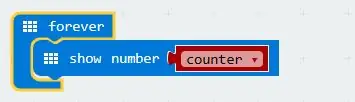
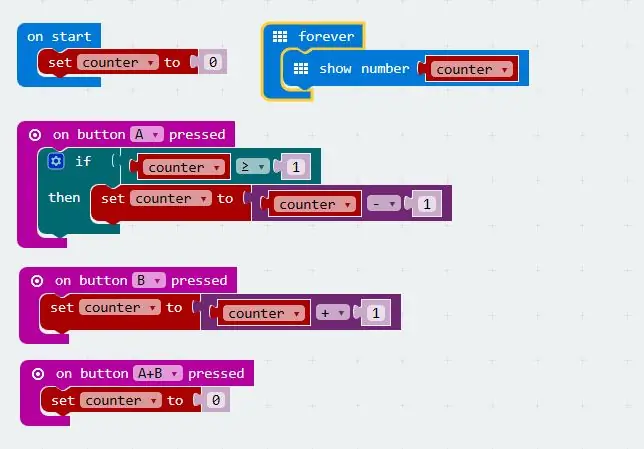
Биз баскычтын кодун жазууну бүтүргөндөн кийин, эсептегичтин номерин көрсөтүү үчүн 5*5LED экранды колдонушубуз керек.
Биз баскычтын кодунун астындагы "номерди көрсөтүү" блогун түз сүйрө алабыз. Андан кийин экранда эсептөө саны өзгөрмөлүү эсептегичтин санына жараша өзгөрөт.
Сиз сүрөттөгү программанын кодун толугу менен көрө аласыз.
7 -кадам: Аякталды
Сиз блок редакторунда ар кандай блокторду сүйрөп программалоодон ырахат алуу үчүн кодду өзүңүз кайра жаза аласыз. Бул өтө жөнөкөй жана оңой эле, кирпичти ойнотуу сыяктуу. Же сиз кодду микро: битке шилтеме аркылуу жүктөп алсаңыз болот.
Эми программанын кодун micro: bitке жүктөп алалы жана эмне болорун көрөлү.
8 -кадам: Колдонуу
Бул эсептегич менен биз китеп текчебизге канча китеп койгонубузду, ашканада канча табак, муздаткычта канча жумуртка калганын биле алабыз. Ал тургай, биз аны баскетбол оюнун эсептөө үчүн колдоно алабыз. Бул кичинекей электроника чынында эле күчтүү.
9 -кадам: Суроо
Биз эсептегичтин максималдуу маанисин чектегибиз келсе, программабызды кантип кайра карап чыгуу керек? Эгерде сиз дагы кызыктуу жаратууну билгиңиз келсе, анда биздин блогдорго көз салсаңыз болот.
Сиздин мындан аркы талкууңуз кубатталат!
Эскертүү: Көбүрөөк күлкүлүү жаратуу үчүн, көңүл бурсаңыз болот:
Биздин продукт дүкөнү:
Сунушталууда:
Кантип Windows 7ди Windows 95ке окшош кылса болот: 7 кадам

Windows 7ди Windows 95ке кантип окшоштуруу керек: Мен сизге Windows 7ди Windows 95ке окшоштурууну көрсөткүм келет жана мен аны Windows 98ге окшоштуруу үчүн кошумча кадамды коштум жана ал дагы Windows 7 кылууну каалаган адамдар үчүн. windows 98 окшош. Windows 7ге окшоштурууну каалагандар үчүн
Raspberry Pi жана Ubidots менен кантип элдик эсептегич курууга болот: 6 кадам

Raspberry Pi жана Ubidots менен кантип элдик эсептегичти курууга болот: Бул жөнөкөй проектте биз Raspberry Piнин алдында объект өтүп жатканын аныктоо үчүн кыймыл сенсорун колдонобуз. Андан кийин биз муну канча жолу болорун эсептейбиз жана бул маанини Ubidotsко жөнөтөбүз. Адам эсептегичтери, адатта, кымбат баалуу шаймандар
Температура, PH жана эриген кычкылтек үчүн кантип маалымат жазуучу кылса болот: 11 кадам (сүрөттөр менен)

Температура, PH жана эриген кычкылтек үчүн кантип маалымат жазуучу кылса болот: Максаттары: ≤ $ 500 үчүн маалымат жазуучу жасаңыз. Бул температура, рН жана DO маалыматтарын убакыт мөөрү менен жана I2C байланышын колдонуу менен сактайт. Эмне үчүн I2C (интегралдык схема)? Ар биринин сенсорун бир сызыкка чогултса болот
Arduino менен 16x4 ЖК кантип интерфейс кылса болот: 6 кадам

16x4 ЖКнын Arduino менен кантип интерфейси бар: Киришүү Мен жакында FocusLCDs.com сайтындагы досторумдан акысыз LCD үлгүлөрүн алдым. Алардын бири 16x4 LCD; P/N: C164AXBSYLY6WT. Ал көбүнчө LCD калканчаларында кездешүүчү HD44780дин ордуна ST7066U контроллерин (бул жерде маалымат барагын караңыз) колдонот. Мен эмес
Firewire HDDди кантип Steampunk кылса болот: 5 кадам (сүрөттөр менен)

Firewire HDDди кантип Steampunk кылуу керек: Бул менин биринчи үйрөткүчүм, андыктан мага чыдамдуу болуңуз … ошондой эле, англис тили мен үчүн чет тил болгондуктан, мен эч кандай орфографиялык каталар үчүн жоопкерчиликти албайм … Мен сизге кантип көрсөткүм келет Western Digital " Менин китебим " Firewi
